
仕事でよく使うエクセル関数 10選
■エクセルの関数とは?
エクセルの関数とは、エクセルにおけるシンプルな「足し算」、「引き算」、「掛け算」、「割り算」を超えた機能のことです。これらの関数は、エクセルに標準的に備わっているもので、機能を活用することで大量のデータの集計や分析を効果的に行うことができるようになります。コンサルティングの現場でよく使うエクセルの関数について10個ご紹介したいと思います。
■エクセルの関数10選
10個の関数をご紹介していくにあたって、3つのグループに分けて説明をしていきたいと思います。3つのグループとは「基本」、「データ集計」、「文字列の編集」です。「基本」は、関数の中でも非常に基本的で使う頻度も高いものです。「データ集計」は、大量データの集計・分析において良く使う機能です。「文字列の編集」は、同じくデータ集計の際に使わるのですが、IDの生成や分析の切り口を作り出すために使用します。このグループごとに説明をしていきたいと思います。
<基本>
まず、3つのエクセルの基本的な関数をご紹介します。
①SUM
SUMは、指定されたセルの値をすべて足し合わせるという関数です。行ごとの合計や、列ごとの合計を表すことができます。下記の例では、B列2行目からD列4行目までを全て足しわせています。実務では、表を作成した際に、各行や各列の合計を示す際に使用します。エクセルを使うなら、日常的に使用する機能だといっても良いでしょう。

②AVERAGE
AVERAGEは、指定されたセルの値の単純平均を算出する関数です。下記の例では、B列2行目からD列4行目までセルの値の単純平均を表しています。AVERAGEは、実際にアウトプットとして示すことは意外とありません。ただし、データ集計の過程で集計しているデータの単純平均を把握したいときなどに活用することがあります。
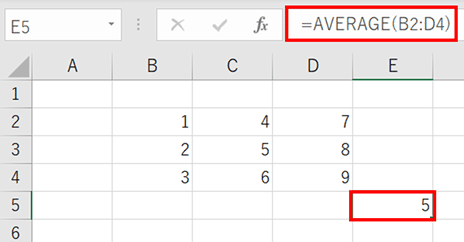
①SUMと②AVERAGEに関しては、セルを選択するとエクセルの下部にも表示されるようになっています。下記の例であれば、平均が5で、データの個数が9で、合計が45というように示されています。ですから、合計と平均を確認するだけであれば、関数を使うまでもなく確認することも可能となっています。

③IF
IF関数は、「もし~ならば、~」ということを表すことができます。下記の例ですと、「もし10以上であれば、10以上と表す」という関数がC列に入っています。ですから、B列の「15」と「21」に対して、C列で「10以上」という文字列が表示されているのです。IF関数については、「データ集計」の際などに多用しますので、「データ集計」の項目に入れても良いのですが、よく使われるので、基本の関数に含めました。

<データ集計>
データ集計では、4つの関数をご紹介します。
④VLOOKUP
VLOOKUP関数は、大量のデータの中から、必要なデータだけ抽出するときに有効です。下記の例では、B列、C列に都道府県別にアルファベットが割り当てられておりまうす。この中から、東京都、神奈川県、埼玉県、千葉県の値だけを抽出したという時に、VLOOKUP関数を使うことができます。VLOOKUPで抽出した結果がF列となっています。VLOOKUPは、データ集計の際に非常良く使います。

⑤COUNTIF
COUNTIF関数は、対象となるデータが何個あるのかを数えるために使用します。下記の例では、B列の果物のリストの中で「りんご」が何個あるのかを数えています。COUNTIFもデータ集計の実務にて使用することがあります。

⑥SUMIF
SUMIF関数は、リストにあるデータの中で必要なデータだけを足し合わせるために使用します。下記の例では、「果物」と「果物の個数」のリストの中から、りんごの個数だけを出し合わせています。SUMIF関数もデータ集計でよく使う関数です。

⑦SUMIFS
SUMIFS関数は、SUMIF関数に複数の条件を加えることができます。例えば、下記の例では、りんごの数を足しわせるだけでなく、生産県も指定しています。つまり、青森県産のりんごの数を抽出することができています。

<文字列の編集>
文字列の編集については、3つの関数をご紹介します。
⑧CONCATENATE
CONCATENATE関数は、2つ以上の文字列を組わせることが可能です。例えば、下記のように「果物」と「生産県」を組み合わせて、「果物_県」の新しいIDを作成することが可能です。データ集計で新しい切り口が必要な場合などに使われることがあります。

⑨RIGHT
RIGHT関数は、文字列に対して、「右から~桁目までの文字を抜き出す」ことが可能となります。例えば、下記のように、B列で6桁の文字列で年月が表現されていたとします。この年月のデータから月のデータだけを抽出するときには、RIGHT関数を使用することができます。下記の例では、C列においてB列の右から2桁目までの文字列を抽出しています。このようにすると、月ごとにデータを集計することが可能になります。

⑩LEFT
LEFT関数は文字列に対して、「左から~桁目までの文字を抜き出す」ことが可能となります。例えば、下記のように、B列に文字列で年月が表現されていたとします。そして、年のデータだけを抽出したいとします。この場合、C列で左から5桁目までの文字列を抽出することで年のデータを示すことができます。このようにすると、年単位でデータを集計することが可能になります。

以上が、仕事でよく使うエクセルの関数10選になります。コンサルティングの仕事においては、大量のデータを分析する際の集計や分析のための切り口を作り出すための文字列関連の機能を良く使います。詳細の使い方については、インターネットを検索すれば出てきますので、必要になったときには検索のうえご活用いただければと思います。
(第2回 2021/3/30)
